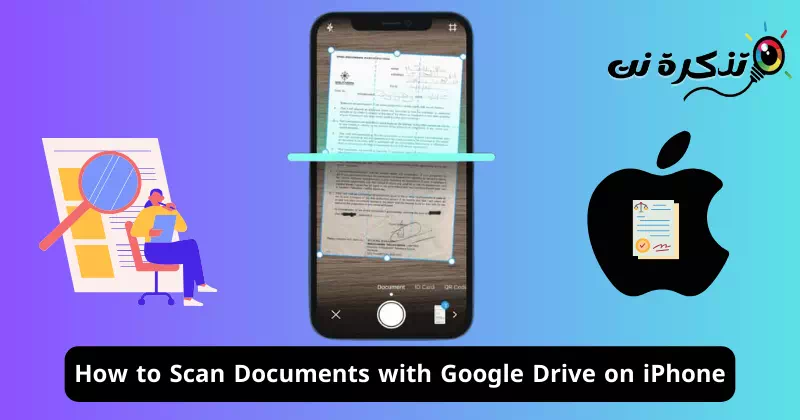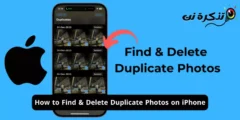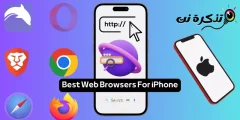Ez al litzateke ona izango iPhoneak kameraren bidez paperezko dokumentuak, ordainagiriak eta oharrak eskaneatzeko modu naturala eskaintzea eta eskaneatutako edukia hodeiko biltegiratze zuzenean kargatzeko. Bada, Google Drive-k Androiderako gauza bera egiten du.
Android-erako Google Drive aplikazioak dokumentuak zuzenean eskaneatu eta Google Drive-n bilatu daitezkeen PDF fitxategi gisa gordetzeko aukera ematen duen funtzio bat du. Hasieran funtzioa Android erabiltzaileentzat soilik zegoen erabilgarri, baina orain iOSerako ere eskuragarri dago.
Beraz, iPhone bat baduzu eta hodeian dokumentuak, ordainagiriak, oharrak eta beste eskaneatzeko modu azkar eta erraz baten bila bazabiltza, Apple App Store-tik Google Drive aplikazioa instala dezakezu eta dokumentuak eskaneatzeko funtzioa aprobetxatu. .
iPhoneko Google Drive aplikazioa erabiliz dokumentuak eskaneatzeko, Google Drive aplikazioaren azken bertsioa deskargatu behar duzu Apple App Store-tik. Deskargatu ondoren, jarraian partekatu ditugun urrats erraz batzuk jarraitu behar dituzu. Hona hemen zer egin behar duzun.
Nola eskaneatu dokumentuak Google Drive erabiliz iPhonean
iPhone batean dokumentuak eskaneatzeko gaitasuna Google Drive aplikazioaren azken bertsioan bakarrik dago eskuragarri. Beraz, ziurtatu azken bertsioa deskargatu eta instalatu duzula Google Drive Apple App Store-tik, jarraitu behean aipatutako urratsak.
- Ireki Apple App Store zure iPhonean. Orain, bilatu Google Drive eta ireki aplikazio ofiziala.
- Aplikazioen zerrendako orrian, sakatu "Lortu" botoiaTalde“. Aplikazioa dagoeneko erabilgarri badago, sakatu EguneratuEguneratu".

Lortu Google Drive aplikazioa iPhonean - Google Drive aplikazioa instalatu/eguneratu ondoren, ireki zure iPhonean.
- Google Drive hasierako pantailan, egin klik kameraren ikonoan. Kameraren ikonoa beheko eskuineko izkinan agertzen da.

kameraren ikonoa - Orain, baimen batzuk emateko eskatuko zaizu. Eman aplikazioak eskatutako baimen guztiak.
- Baimena emateak berehala irekiko du kamera. Jarri eskaneatu nahi duzun dokumentua gainazal lau batean. Ziurtatu argi-baldintzak onak direla eta itzalik ez dagoela.
- Google Drive aplikazioak leiho lauso bat erakutsiko dizu; Saiatu zure dokumentua marko urdin honen barruan jartzen. Egin behar duzun guztia dokumentua markoaren barruan lerrokatzea da.

Lerrokatu dokumentua markoaren barruan - Dokumentua markoaren barruan lerrokatuta dagoenean, Google Kamerak automatikoki eskaneatuko du.
- Eskuzko modura alda dezakezu eta obturadorearen botoian klik egin dezakezu marko urdina dokumentuarekin lerrokatuta dagoela uste duzunean.
- Google Drive-k zure dokumentua eskaneatu ondoren, beheko ezkerreko izkinan dagoen aurrebista miniatura uki dezakezu.

Miniaturaren aurrebista - Hurrengo pantailan, doikuntza batzuk egin ditzakezu, hala nola ertzak doitzea, iragazkiak aplikatzea, eskaneatzea biratzea edo eskaneatzea berriro exekutatu.

Egin doikuntza batzuk - Eskaneatzearekin pozik bazaude, egin klik "Gorde" botoian.Save” pantailaren beheko eskuineko izkinan dago.

Lerrokatu dokumentua markoaren barruan - Ondoren, hautatu non gorde nahi duzun eskaneatutako dokumentua PDF fitxategi gisa eta sakatu "SaveGorde berriro.

Gorde irudia dokumentu gisa
Hori da! Honela dokumentuak eskaneatu ditzakezu zure iPhoneko Google Drive aplikazioa erabiliz.
Google Drive aplikazioa erabiliz dokumentuak eskaneatzeko gaitasuna ez da berria; Android erabiltzaileek denbora batez gozatzen dute. Funtzioa iOS-erako Google Drive-n eskuragarri dagoenez, iPhone-eko erabiltzaileek ere eginbide berarekin goza dezakete. Esan iezaguzu zure iPhoneko Google Drive-rekin dokumentuak eskaneatzen laguntza gehiago behar duzun.